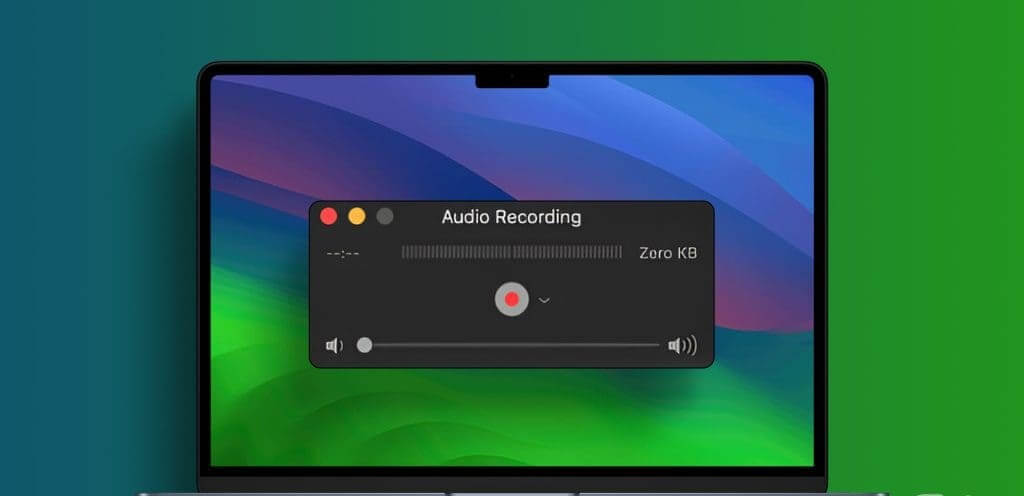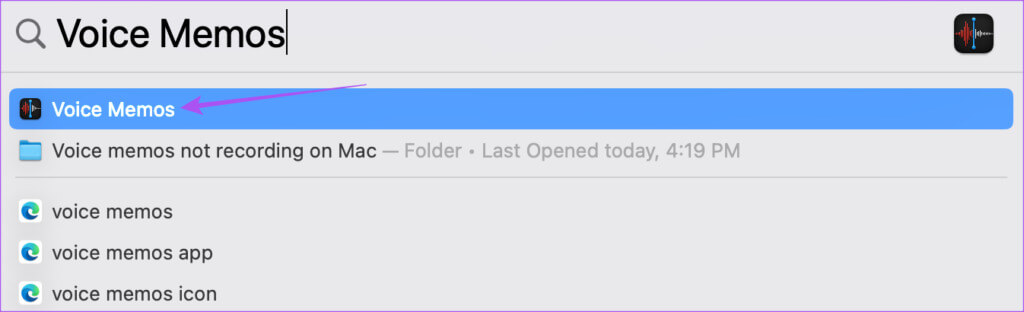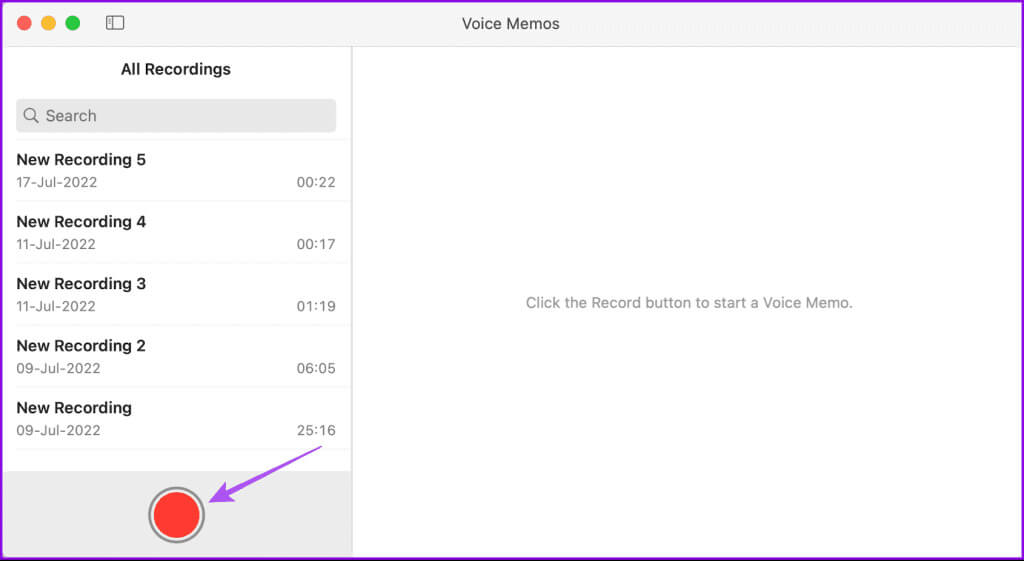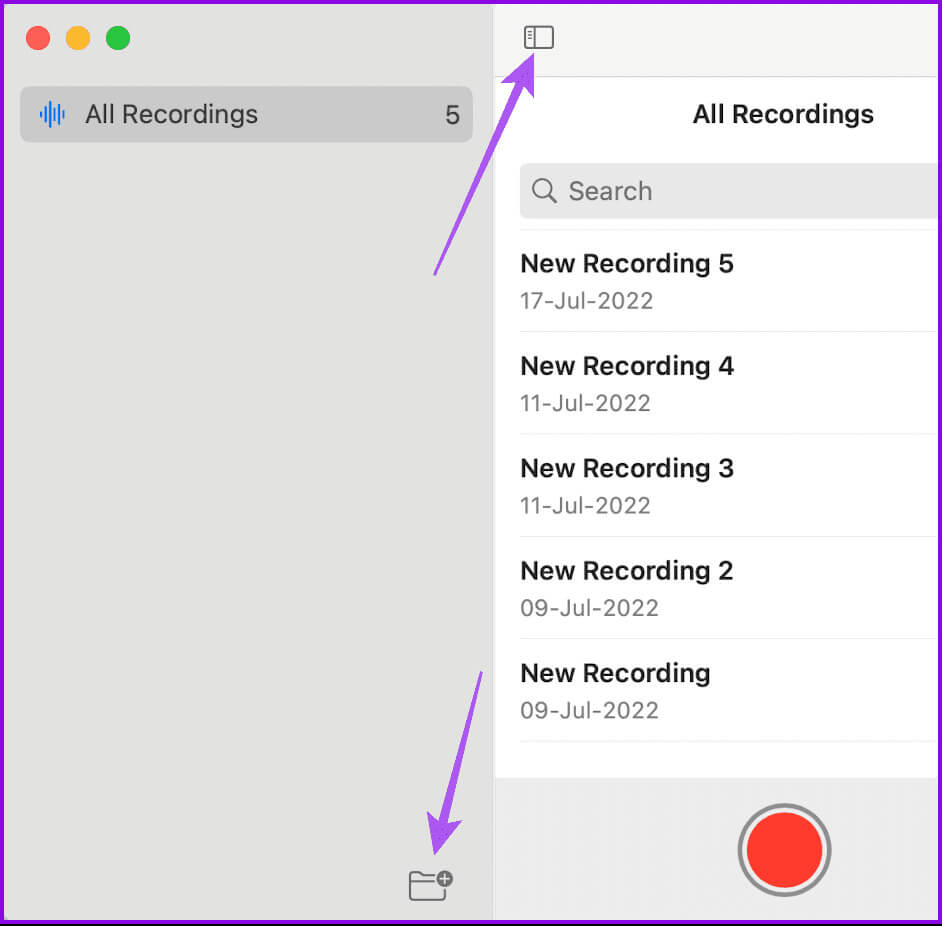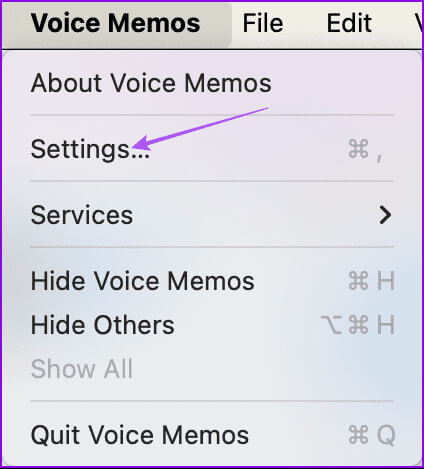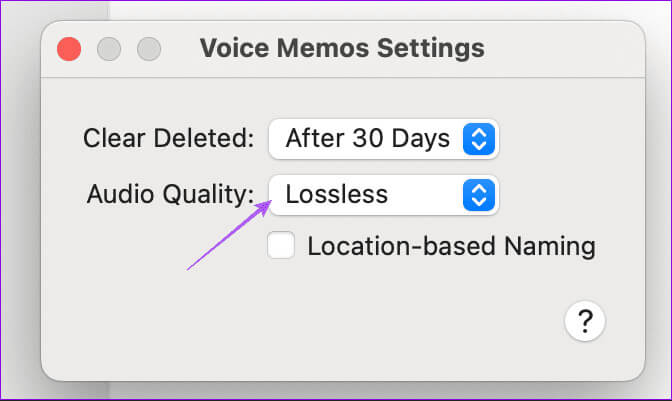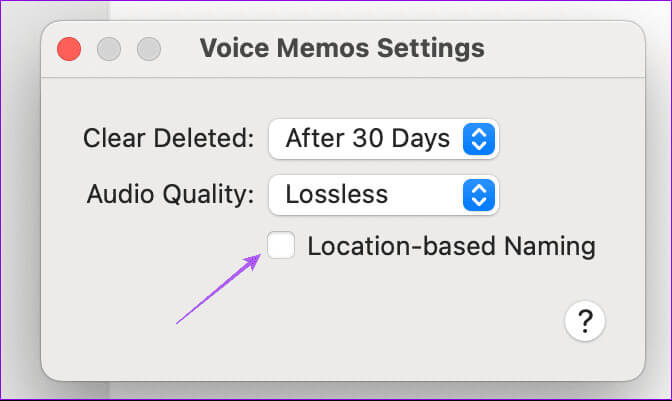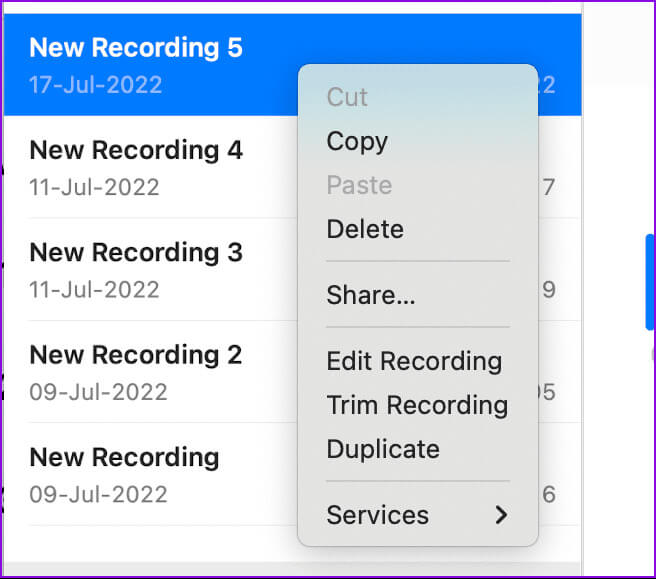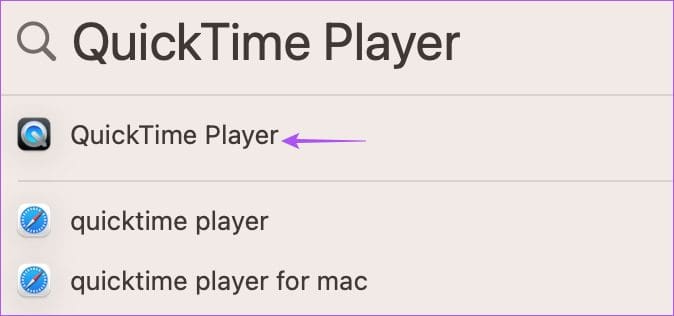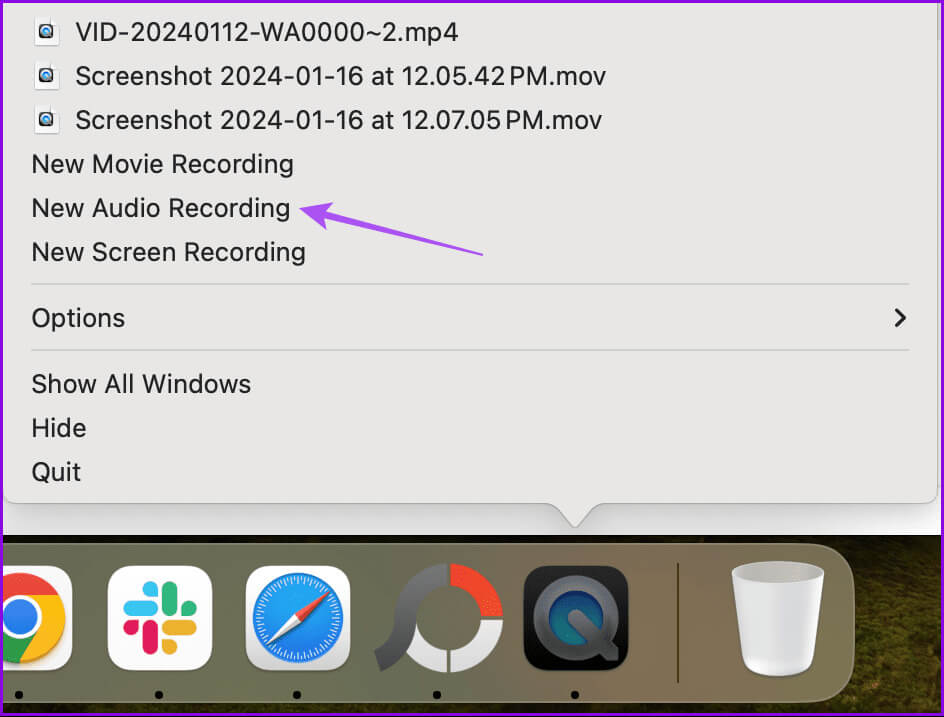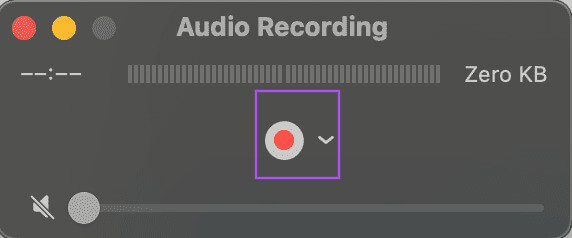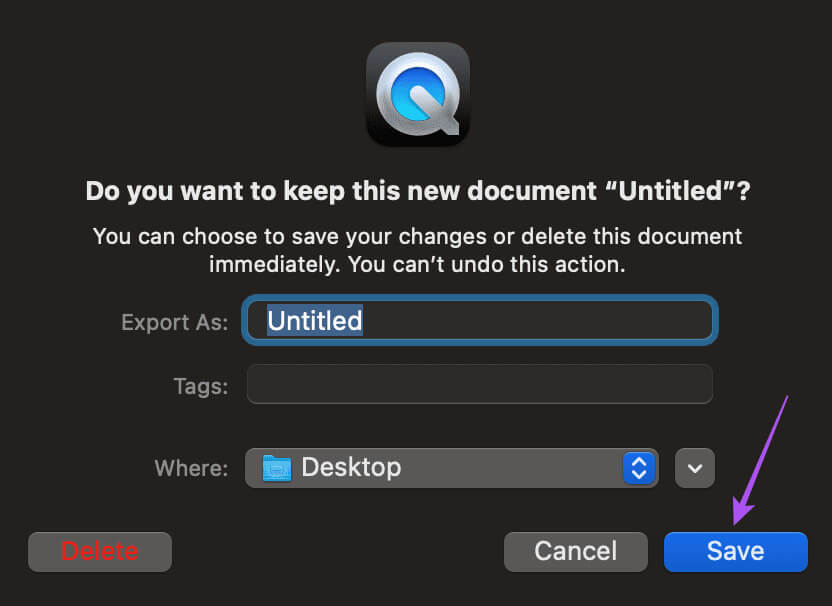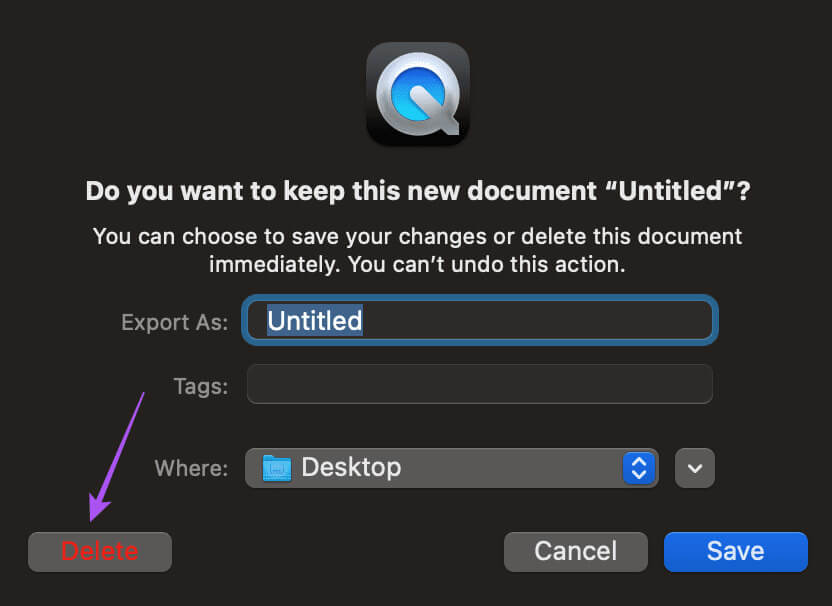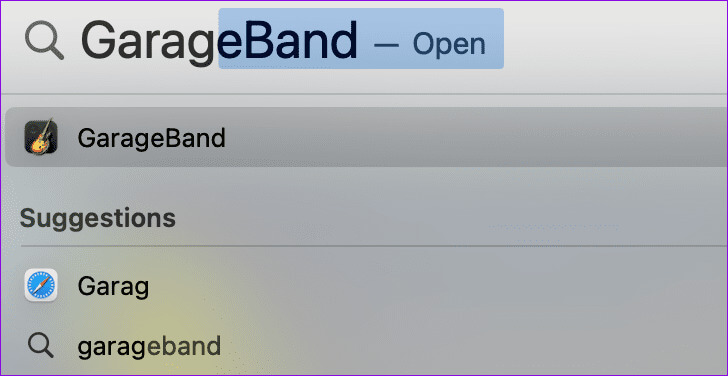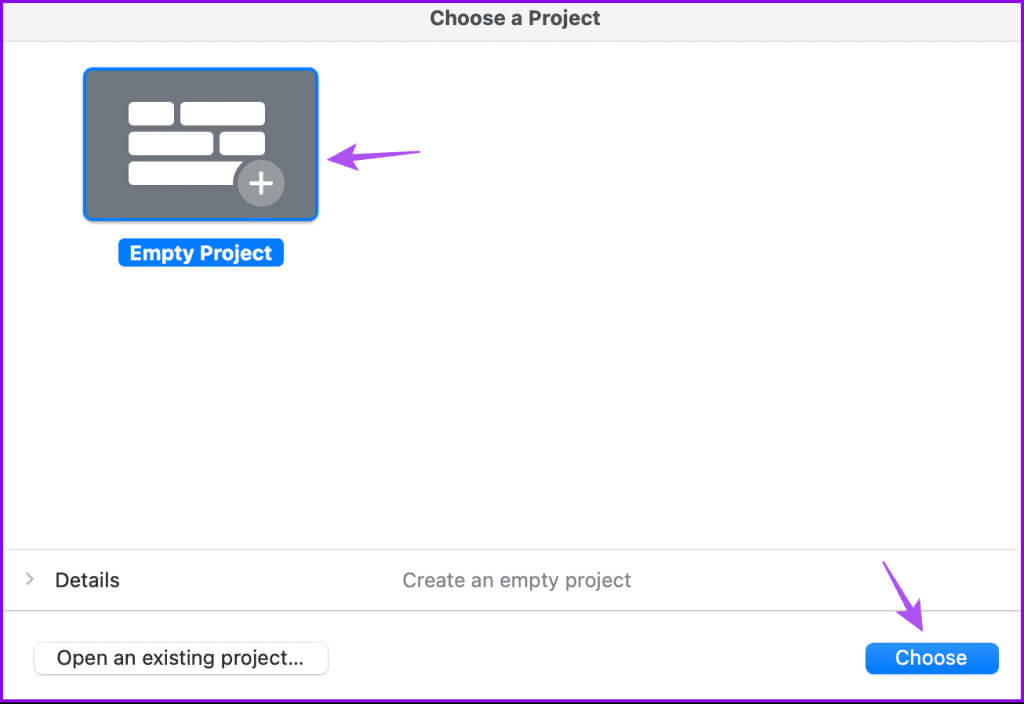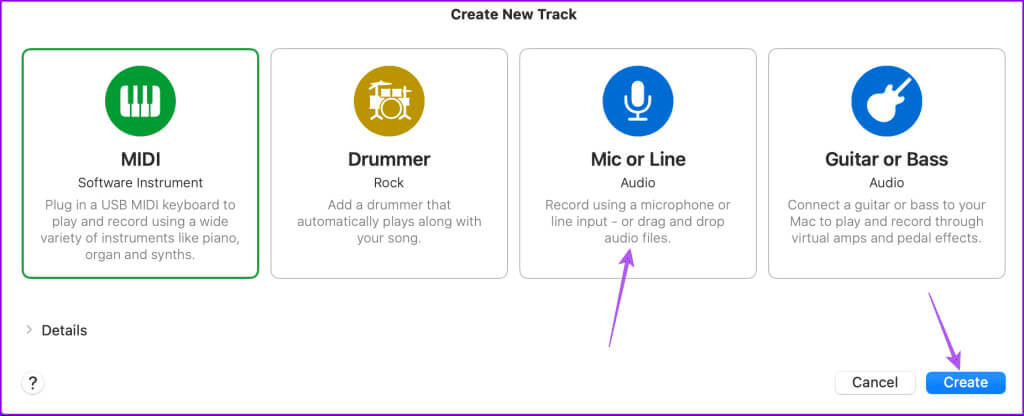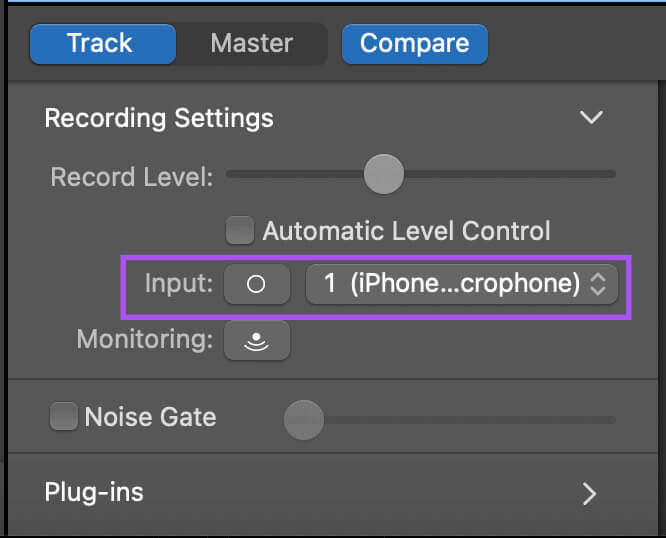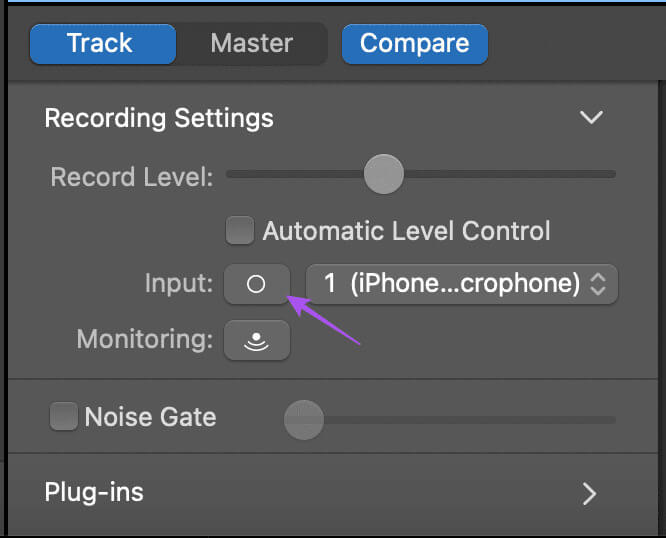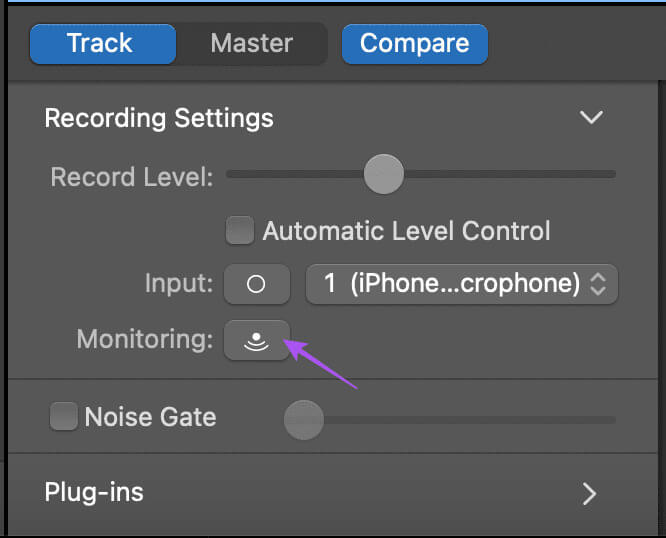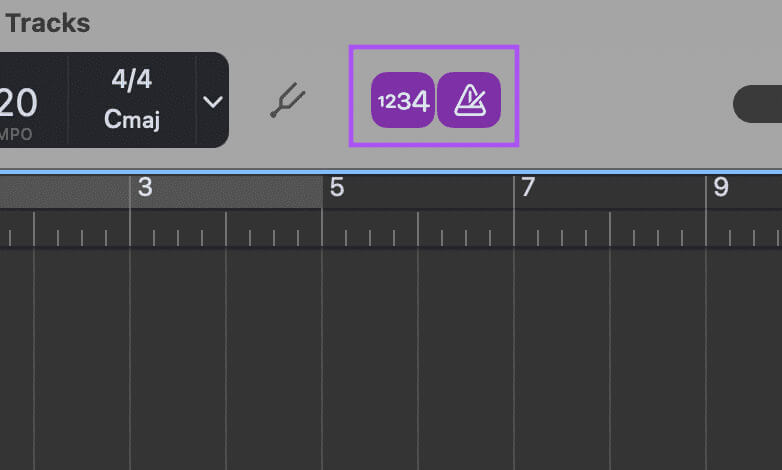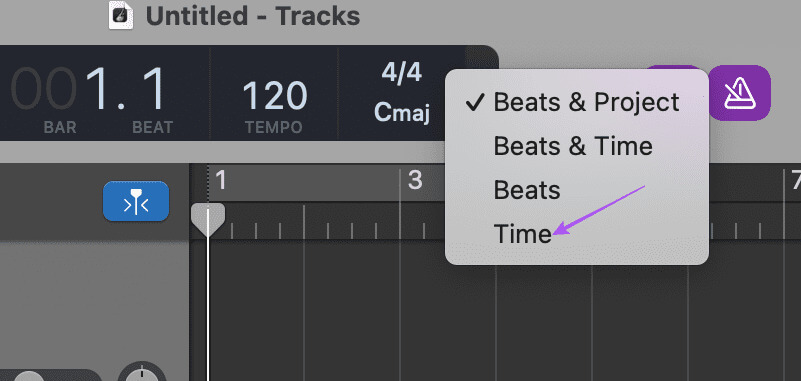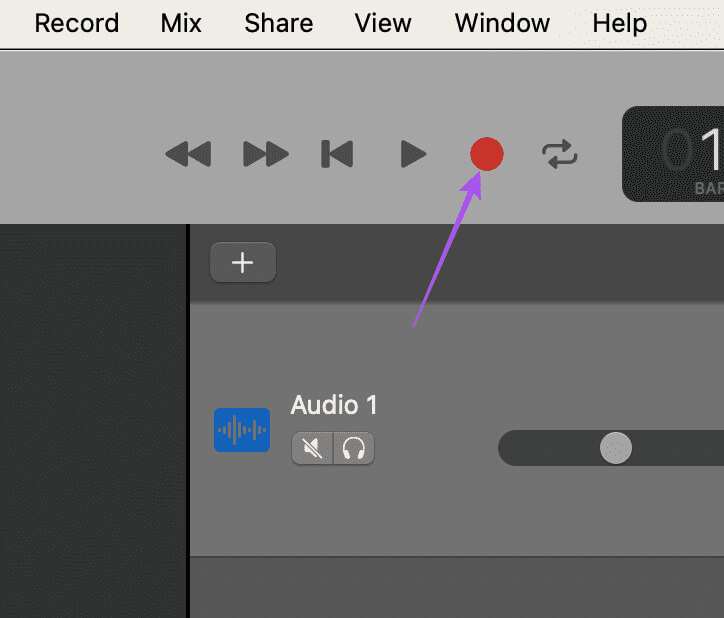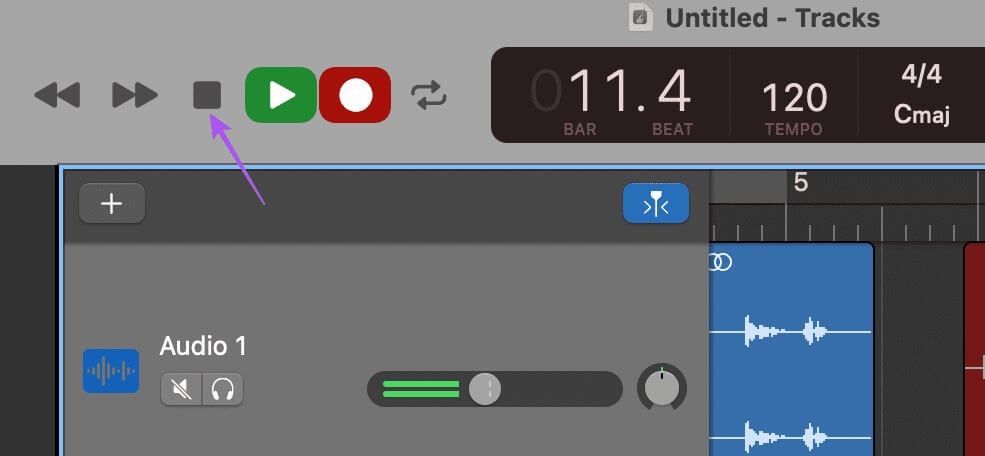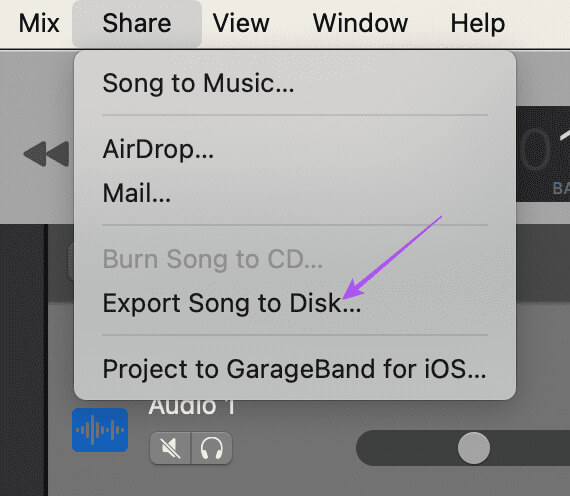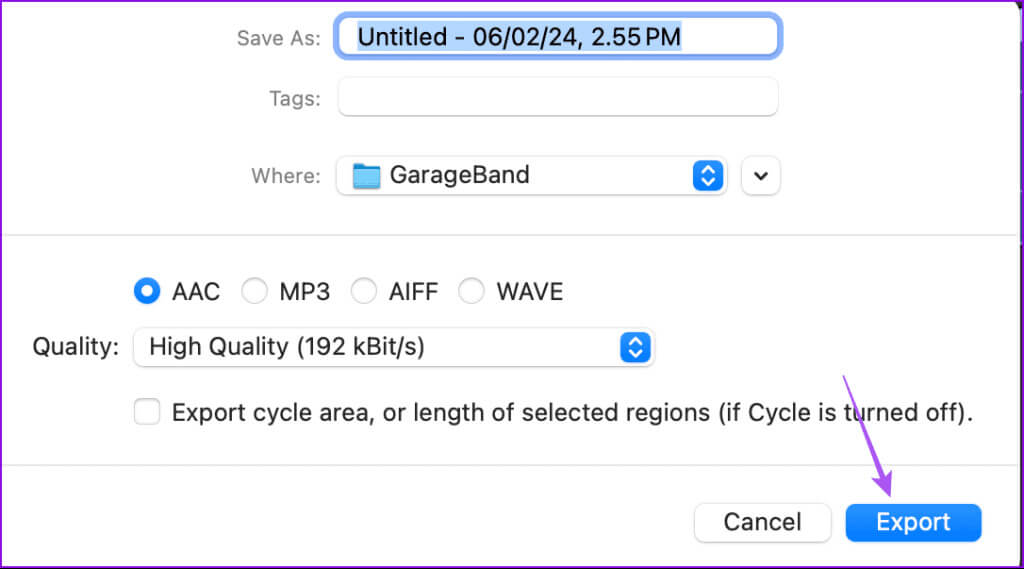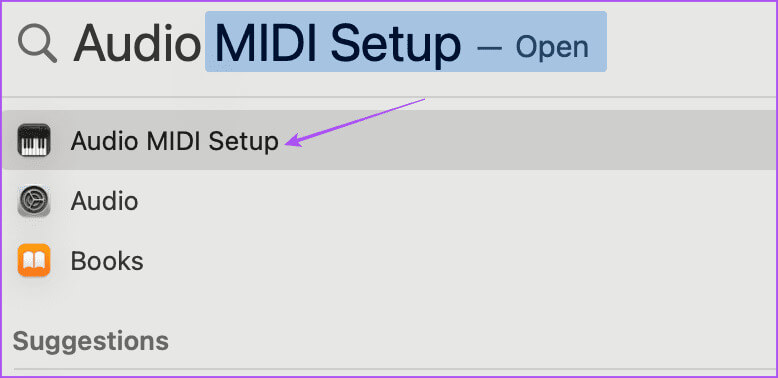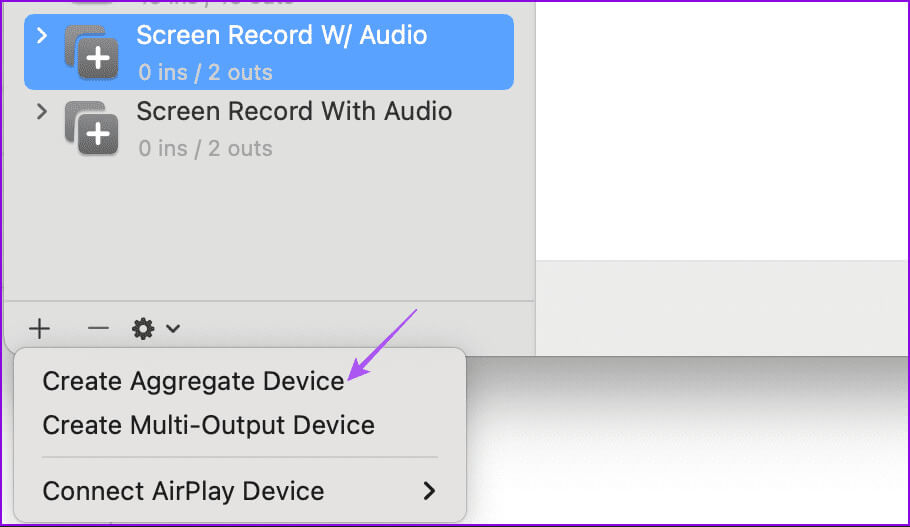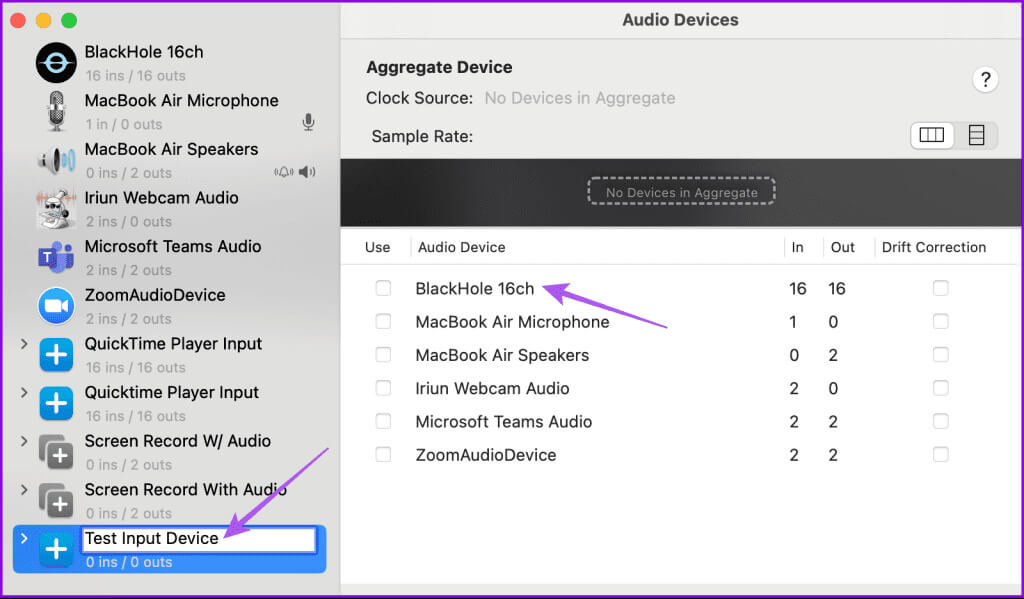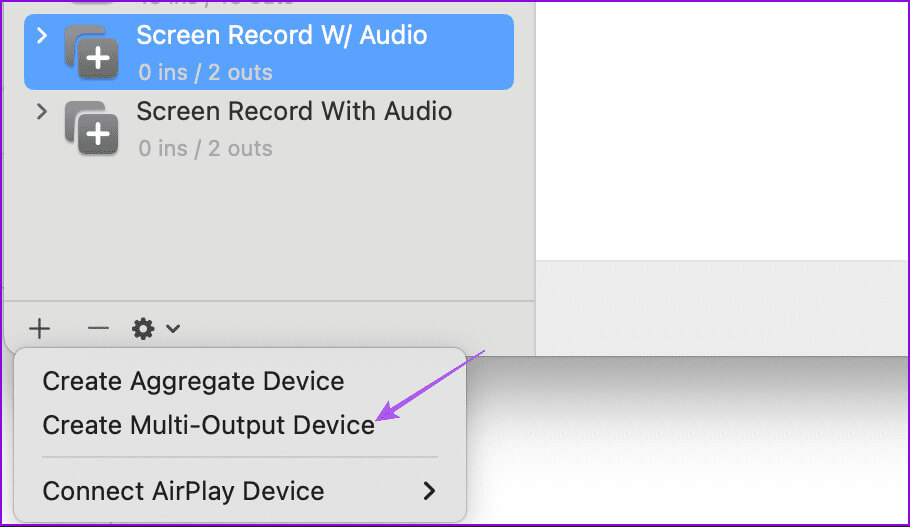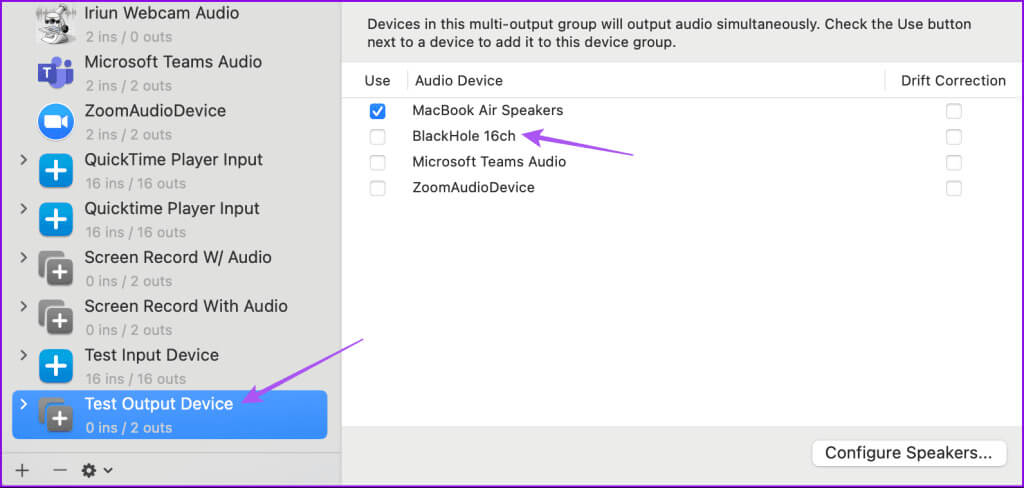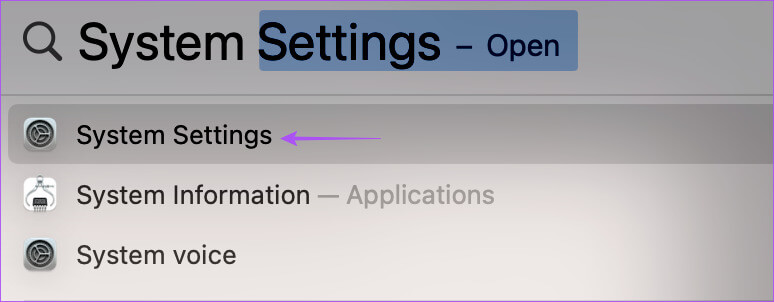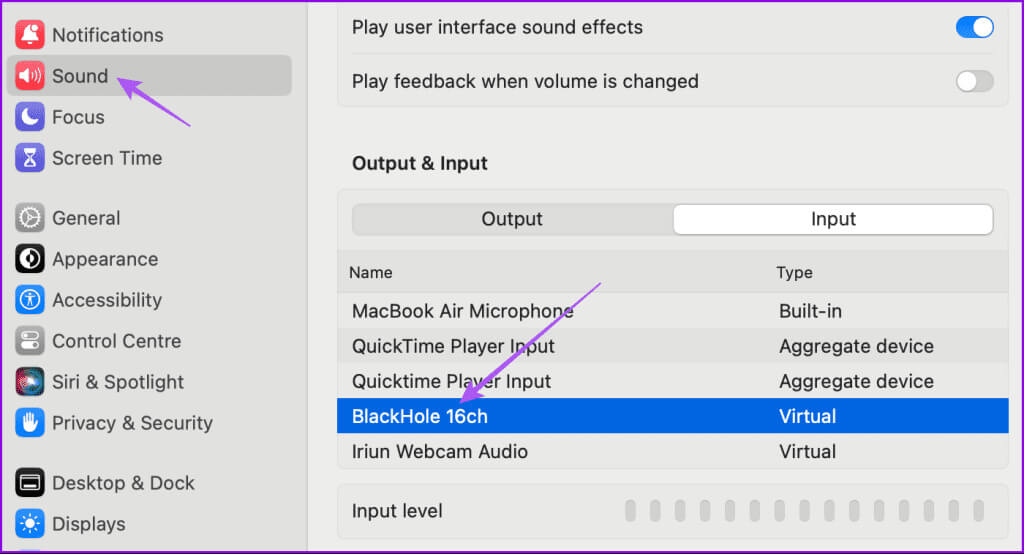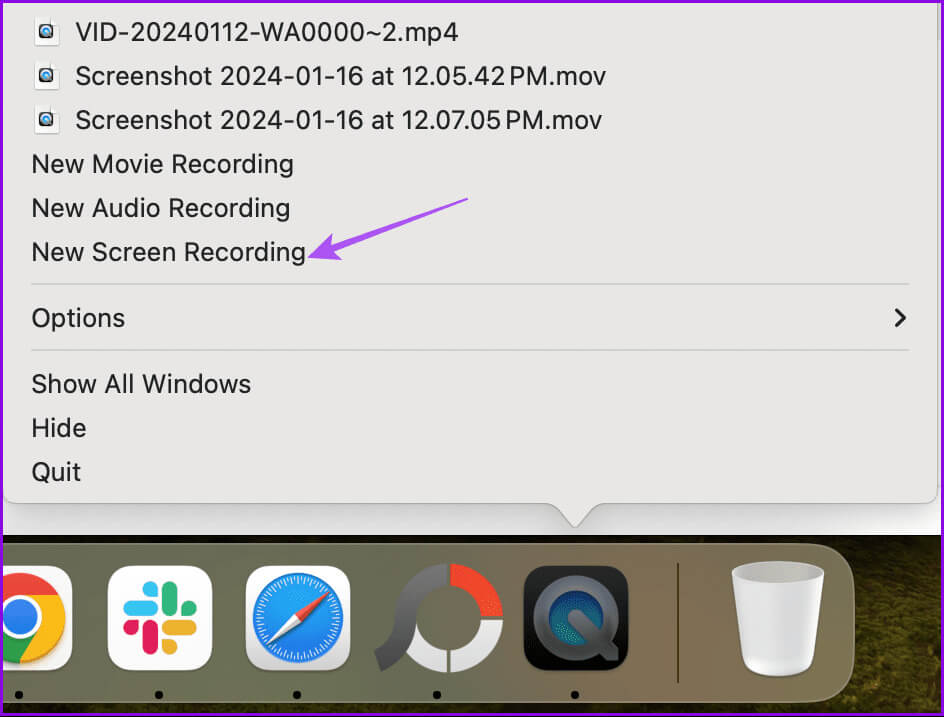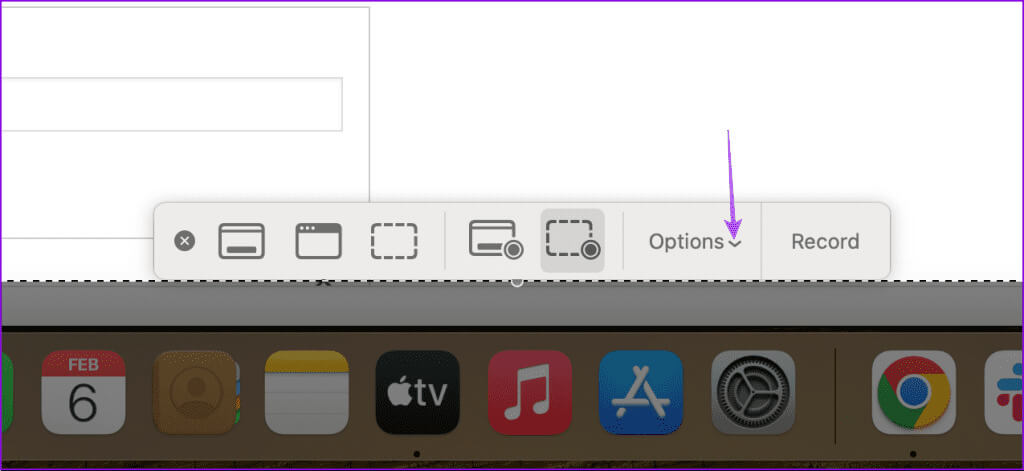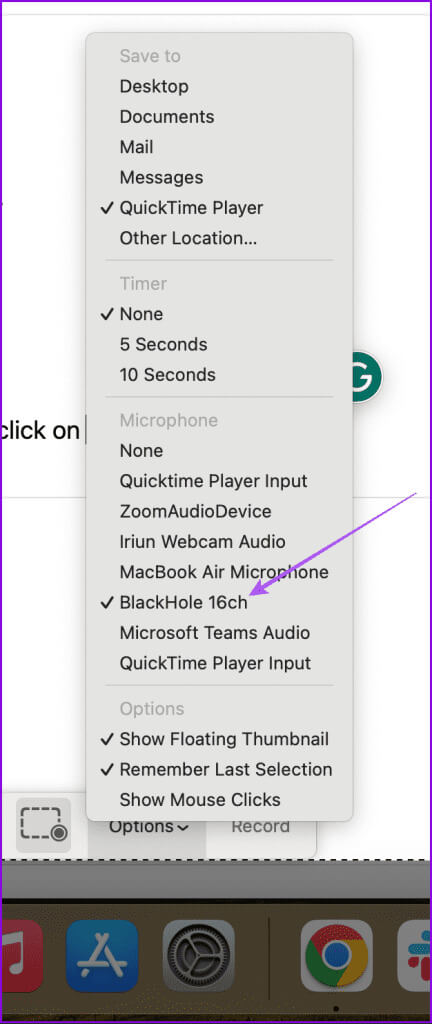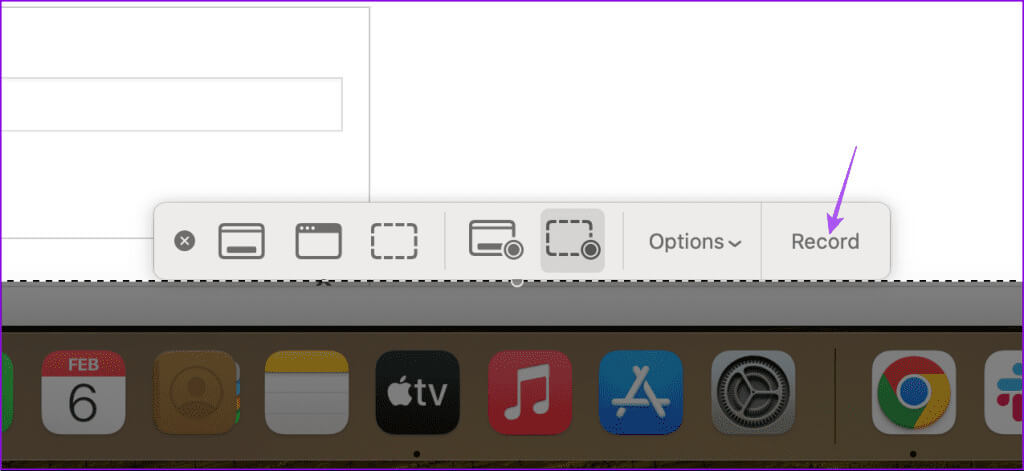मैक पर ऑडियो रिकॉर्ड करने के 3 सर्वोत्तम तरीके
आपका मैक एक पूर्ण मल्टीमीडिया डिवाइस है जो आपको आवश्यकतानुसार ऑडियो रिकॉर्ड करने की अनुमति देता है। सबसे अच्छी बात यह है कि आपको किसी महंगे ऑडियो रिकॉर्डिंग सॉफ़्टवेयर के लिए भी भुगतान नहीं करना पड़ेगा। वास्तव में, आप उच्च-गुणवत्ता वाले ऑडियो रिकॉर्ड करने के लिए अपने मैक पर कुछ अंतर्निहित टूल का उपयोग कर सकते हैं।
चाहे आप कर रहे हों PowerPoint प्रस्तुतियों के लिए ऑडियो रिकॉर्ड करें या सोशल मीडिया पर वीडियो अपलोड करें, आप यह सब अपने मैकबुक का उपयोग करके कर सकते हैं। इस पोस्ट में, हम आपके मैक पर ऑडियो रिकॉर्ड करने के सर्वोत्तम तरीके साझा करेंगे। हम आपके मैक स्क्रीन को ऑडियो के साथ रिकॉर्ड करने का तरीका भी साझा करेंगे। तो चलिए इसे प्राप्त करते हैं।
1. वॉयस मेमो का उपयोग करके ऑडियो रिकॉर्ड करें
वॉयस मेमो आपके मैक पर पहले से इंस्टॉल आता है, और उच्च गुणवत्ता वाली ऑडियो फ़ाइलों को रिकॉर्ड और साझा भी कर सकता है। आप सर्वोत्तम गुणवत्ता के लिए दोषरहित प्रारूप में भी ऑडियो रिकॉर्ड कर सकते हैं। चूँकि यह एक बुनियादी ऐप है, इसलिए सुनिश्चित करें कि आप किसी भी समस्या से बचने के लिए macOS के नवीनतम संस्करण का उपयोग कर रहे हैं।
प्रश्न 1: पर क्लिक करें कमांड + स्पेसबार खुल जाना सुर्खियों खोज, और टाइप करें ध्वनि मेमो, फिर दबायें वापसी।
प्रश्न 2: यदि आपकी स्क्रीन पर पॉप-अप दिखाई देता है तो ऐप के लिए माइक्रोफ़ोन अनुमतियाँ दें।
चरण 3: पर थपथपाना रिकॉर्ड आइकन रिकॉर्डिंग शुरू करने के लिए निचले बाएँ कोने में। सर्वोत्तम गुणवत्ता सुनिश्चित करने के लिए, एक शांत जगह पर बैठने का प्रयास करें (फिल्म की तरह नहीं) और ऑडियो रिकॉर्ड करें।
आप साइडबार में न्यू फोल्डर विकल्प का चयन करके अपनी रिकॉर्डिंग के लिए एक फ़ोल्डर भी बना सकते हैं।
एक बार बन जाने के बाद, आप साइडबार से फ़ोल्डर का नाम चुन सकते हैं और अपने मैकबुक पर ऑडियो रिकॉर्ड करना शुरू कर सकते हैं।
अपने Mac पर वॉयस मेमो ऐप का उपयोग करके दोषरहित ऑडियो रिकॉर्ड करने के लिए इन चरणों का पालन करें।
प्रश्न 1: एक ऐप खोलें ध्वनि मेमो और क्लिक करें ध्वनि मेमो ऊपरी दाएं कोने में।
प्रश्न 2: पर थपथपाना समायोजन।
चरण 3: में आवाज़ की गुणवत्ता, का पता लगाने दोषरहित.
आप अपनी ऑडियो रिकॉर्डिंग के लिए स्थान-आधारित नामकरण भी सक्षम कर सकते हैं।
एक बार जब आप ऑडियो रिकॉर्ड करना समाप्त कर लें, तो अधिक विकल्प प्राप्त करने के लिए फ़ाइल नाम पर राइट-क्लिक करें। आप अपनी फ़ाइल साझा करना, रिकॉर्डिंग संपादित करना या ट्रिम करना चुन सकते हैं।
फ़ाइल का नाम मैन्युअल रूप से बदलने के लिए रजिस्ट्री पर डबल-क्लिक करें।
यदि आपको अपने मैक पर वॉयस मेमो का उपयोग करते समय कोई समस्या आती है, तो कुछ के लिए हमारी पोस्ट देखें समस्या निवारण के तरीके.
2. क्विकटाइम प्लेयर का उपयोग करें
अगला अंतर्निहित एप्लिकेशन जिसका उपयोग आप अपने मैक पर ऑडियो रिकॉर्ड करने के लिए कर सकते हैं वह पुराना क्विकटाइम प्लेयर है। यदि आप वीएलसी के पक्ष में इसे अनदेखा कर रहे हैं, तो इसे फिर से शुरू करने का समय आ गया है। क्विकटाइम प्लेयर आपके मैक का ऑडियो और स्क्रीन रिकॉर्ड करने में आपकी मदद करता है। दिलचस्प बात यह है कि हमारे उपयोग के दौरान, हम अपने मैक के साथ यूएसबी माइक्रोफोन का उपयोग करते समय वॉयस मेमो की तुलना में क्विकटाइम प्लेयर से थोड़ी बेहतर ऑडियो गुणवत्ता प्राप्त करने में सक्षम थे।
अपने मैक पर ऑडियो रिकॉर्ड करने के लिए क्विकटाइम प्लेयर को चालू करने का तरीका यहां बताया गया है।
प्रश्न 1: पर क्लिक करें कमांड + स्पेसबार खुल जाना स्पॉटलाइट खोजें, और टाइप जल्दी समय का खिलाड़ी, फिर दबायें वापसी।
प्रश्न 2: एप्लिकेशन आइकन पर राइट क्लिक करें गोदी और चुनें नई ऑडियो रिकॉर्डिंग।
चरण 3: पर थपथपाना रिकॉर्ड आइकन रिकॉर्डिंग शुरू करने के लिए. आप भी क्लिक कर सकते हैं ड्रॉपडाउन मेनू आइकन और ऑडियो रिकॉर्ड करने के लिए अपना माइक्रोफ़ोन चुनें। निर्धारित किया जाता है निर्मित माइक्रोफोन आपके Mac पर डिफ़ॉल्ट रूप से।
प्रश्न 4: एक बार समाप्त होने पर, रिकॉर्डिंग बंद करें और बंद करें रिकॉर्डर विंडो.
प्रश्न 5: प्रवेश करना पंजीकृत फ़ाइल नाम, और चुनें फाइल का पता, और टैप बचा ले।
आप फ़ाइल को हटाना और ऑडियो को दोबारा रिकॉर्ड करने के लिए प्रक्रिया को दोहराना भी चुन सकते हैं।
3. गैराजबैंड का उपयोग करके ऑडियो रिकॉर्ड करें
अगला प्री-इंस्टॉल ऐप GarageBand है। यह उपकरण पुरानी शराब है, हालाँकि नई बोतल में है, सॉफ्टवेयर अपडेट के लिए धन्यवाद। ऑडियो रिकॉर्ड करने और सहेजने के लिए गैराजबैंड का उपयोग कैसे करें यहां बताया गया है।
प्रश्न 1: पर क्लिक करें कमांड + स्पेसबार खुल जाना स्पॉटलाइट खोजें, और टाइप गैराज बैण्ड, फिर दबायें वापसी।
प्रश्न 2: का पता लगाने खाली प्रोजेक्ट और क्लिक करें चयन।
चरण 3: का पता लगाने माइक्रोफ़ोन या लिंक पर क्लिक करें निर्माण।
प्रश्न 4: पर थपथपाना इनपुट सबसे नीचे और अपना इनपुट माइक्रोफ़ोन चुनें।
आप मोनो और स्टीरियो रिकॉर्डिंग के बीच स्विच करने के लिए इनपुट के बगल में स्थित सर्कल आइकन पर क्लिक कर सकते हैं। एक मोनो सर्कल और दो स्टीरियो सर्कल।
यदि आप हेडफ़ोन का उपयोग कर रहे हैं, तो आप मॉनिटरिंग विकल्प को सक्षम कर सकते हैं। इससे आप रिकॉर्डिंग के दौरान अपनी आवाज सुन सकेंगे।
प्रश्न 5: अक्षम करना मेट्रोनोम विकल्प बैकग्राउंड से बीट्स हटाने के लिए.
आप शीर्ष पर ड्रॉप-डाउन मेनू से समय का चयन करके रिकॉर्डिंग दृश्य के रूप में भी स्विच कर सकते हैं।
चरण 6: एक बार जब आप माइक्रोफ़ोन वॉल्यूम स्तर देख लें, तो टैप करें शुरू करने के लिए रजिस्टर आइकन.
प्रश्न 7: रजिस्ट्रेशन पूरा करने के बाद क्लिक करें आइकन रोकें रोक लेना।
प्रश्न 8: बटन को क्लिक करे "साझा करने के लिए" शीर्ष मेनू बार में और चयन करें "गीत को डिस्क पर निर्यात करें।"
चरण 9: प्रवेश करना आपकी फ़ाइल का नाम, और चुनें ऑडियो प्रारूप, और क्लिक करें निर्यात फ़ाइल को सहेजने के लिए।
मैक पर ऑडियो के साथ स्क्रीन रिकॉर्ड करें
जैसा कि पहले बताया गया है, क्विकटाइम प्लेयर आपके मैक की स्क्रीन रिकॉर्ड करने में भी आपकी मदद करता है। लेकिन डिफ़ॉल्ट रूप से, ऑडियो रिकॉर्ड नहीं किया जाता है। तो, आइए देखें कि आप ब्लैकहोल नामक तृतीय-पक्ष सॉफ़्टवेयर का उपयोग करके स्क्रीन ऑडियो कैसे रिकॉर्ड कर सकते हैं। आप नीचे दिए गए लिंक पर क्लिक करके अपने मैक के लिए इंस्टॉलर डाउनलोड कर सकते हैं।
सॉफ़्टवेयर डाउनलोड करने के लिए आप बुनियादी विवरण भर सकते हैं। एक बार हो जाने के बाद, इंस्टॉलर खोलें और इंस्टॉलेशन प्रक्रिया पूरी करें। फिर चरणों का पालन करें.
प्रश्न 1: पर क्लिक करें कमांड + स्पेसबार खुल जाना सुर्खियों खोज, और टाइप करें ऑडियोमिडी सेटअप, फिर दबायें वापसी।
प्रश्न 2: क्लिक प्लस। आइकन निचले बाएँ कोने में और चुनें एक पूलित डिवाइस बनाएं.
चरण 3: इसका नाम बदलें क्विकटाइम प्लेयर इनपुट और चुनें ब्लैक होल 16ch दाएँ मेनू से. इस पोस्ट के लिए हम इसे टेस्ट इनपुट डिवाइस कहते हैं।
प्रश्न 4: क्लिक प्लस। आइकन फिर से और चुनें "एक मल्टी-आउटपुट डिवाइस बनाना"।
प्रश्न 5: इसका नाम बदलें ऑडियो के साथ स्क्रीन रिकॉर्ड और चुनें मैकबुक स्पीकर या अंतर्निर्मित आउटपुट. फिर चुनें ब्लैकहोल 16ch.
सुनिश्चित करें कि संयुक्त आउटपुट ब्लैकहोल 16ch से अधिक है।
चरण 6: बंद करे खिड़की और खुला प्रणाली विन्यास.
प्रश्न 7: ध्वनि पर क्लिक करें और चुनें ब्लैक होल 16ch एक इनपुट डिवाइस के रूप में.
प्रश्न 8: विंडो बंद करें समायोजन और खुला द्रुत खिलाड़ी।
चरण 9: राइट क्लिक करें ऐप आइकन और चुनें नई स्क्रीन रिकॉर्डिंग.
प्रश्न 10: अपनी स्क्रीन का वह क्षेत्र चुनें जिसे आप रिकॉर्ड करना चाहते हैं। फिर प्रेस विकल्प तल पर।
प्रश्न 11: पर थपथपाना ब्लैक होल 16ch माइक्रोफोन के नीचे।
चरण 12: पर क्लिक करें तासील अपनी स्क्रीन को ऑडियो के साथ रिकॉर्ड करने के लिए.
माइक्रोफोन जांच 1..2..3
ये चरण आपके Mac से ऑडियो रिकॉर्ड करने में आपकी सहायता करेंगे। लेकिन आपको इस बात से सहमत होना होगा कि आपके Mac पर डिफ़ॉल्ट माइक्रोफ़ोन ध्वनि की गुणवत्ता के मामले में केवल इतना ही कर सकता है। इसीलिए बाहरी माइक्रोफ़ोन से रिकॉर्ड करना सबसे अच्छा है।